笔记本内存兼容性问题如何解决?
- 网络设备
- 2025-04-02
- 7
笔记本电脑作为现代移动办公的重要工具,其性能表现对于日常使用至关重要。内存作为影响笔记本性能的关键组件之一,其兼容性问题常常困扰着用户。本文将深入探讨笔记本内存兼容性问题的解决方案,帮助用户顺利完成内存升级,从而优化笔记本性能。
理解内存兼容性的基础
在开始解决问题之前,我们需要了解影响内存兼容性的因素。笔记本内存兼容性问题主要涉及以下几个方面:
1.规格匹配:不同代数的内存条规格不同,例如DDR3和DDR4之间就存在明显差异。
2.频率一致性:即使内存条的规格相同,其运行频率也必须一致才能保证兼容。
3.容量和通道:多条内存条同时使用时,容量和通道数需要匹配。
4.供电需求:不同型号的内存条对供电的要求可能不同。
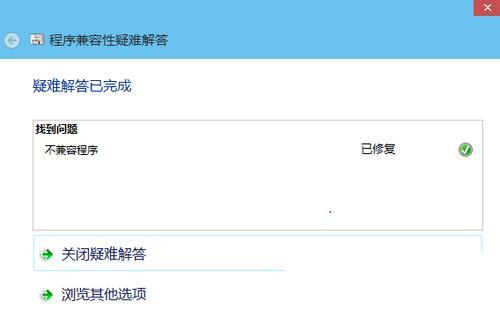
如何检查笔记本内存规格
在购买或升级内存之前,首先需要检查当前笔记本的内存规格。具体的检查步骤如下:
1.物理查看:拆开笔记本后盖,直接查看内存条上的标签信息。
2.系统信息查询:通过操作系统的系统信息查询工具或第三方软件查看当前内存规格。
3.官方网站查询:参考笔记本制造商官方网站提供的支持信息,查看推荐的内存规格。
以Windows系统为例,可以通过以下步骤查询:
右键点击“此电脑”图标,选择“属性”;
在弹出的窗口中点击“设备管理器”;
找到“内存”部分,右键点击查看每个内存条的详细信息。
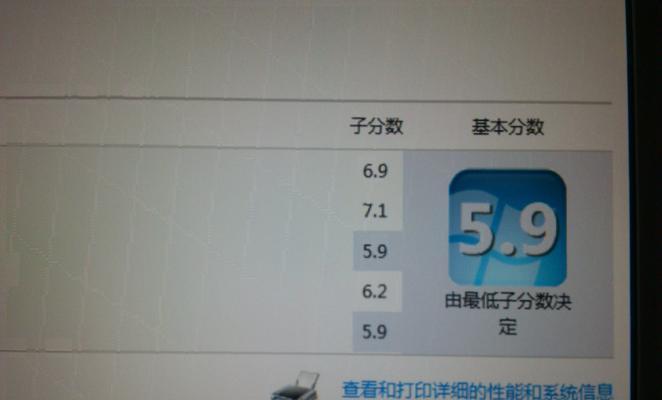
正确选择内存条
确认了笔记本的内存规格后,就需要根据这些信息去选择合适的内存条。在选购时需要注意以下几点:
1.品牌与型号:尽量选择与原有内存条相同品牌和型号的内存条以提高兼容性。
2.频率匹配:如果不确定是否可以超频使用,建议选择与原内存频率一致的产品。
3.容量平衡:如果需要升级,尽量选择与原内存容量相等的产品,以形成对称双通道。
4.查看用户反馈:在购买前阅读其他用户的使用反馈,了解兼容性情况。
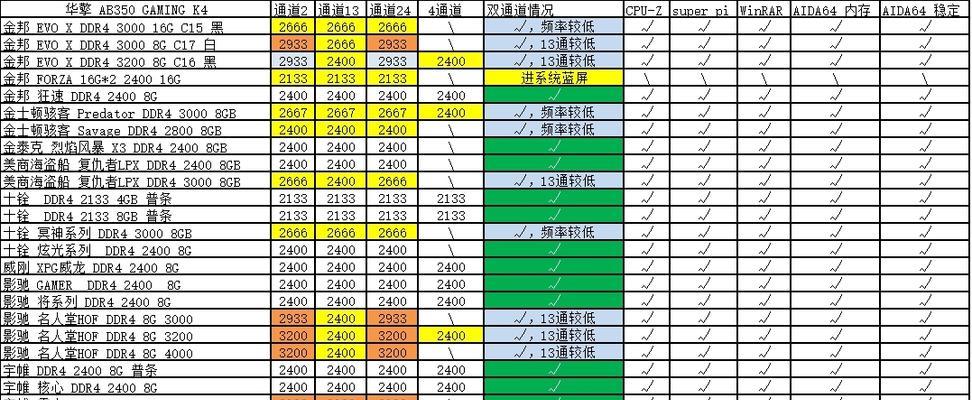
安装内存条的步骤
选购到合适的内存条后,接下来就是安装过程。下面是详细的安装步骤:
1.断开电源:关闭笔记本电源,并拔掉所有外接设备。
2.移除电池:如果笔记本电池可拆卸,应将电池取出。
3.打开后盖:根据笔记本型号找到并卸下后盖螺丝,打开后盖露出内存插槽。
4.释放锁扣:轻轻按下内存条两侧的锁扣,释放旧内存条。
5.安装新内存条:将新内存条的缺口对准插槽,平稳下压,直到锁扣自动扣紧。
常见问题及解决方案
在升级内存条的过程中,可能会遇到一些常见问题,例如:
1.无法识别新内存:首先检查内存条是否正确安装,必要时重新安装。如果问题依旧,可能是内存条与笔记本不兼容。
2.计算机无法启动:检查电源是否稳定,内存是否存在接触不良的问题,或者尝试更换内存插槽。
3.系统不稳定:若系统出现崩溃或蓝屏,可能是内存频率不匹配或容量过大,建议调整系统BIOS设置或更换内存条。
额外的实用技巧
如果要购买多条内存,尽量购买同品牌、同批次的产品,以避免潜在的兼容问题。
内存条上通常贴有标签,该标签包含有关内存条规格的详细信息,如速度、时序及容量。
安装内存条时,避免用力过猛导致内存条或主板损伤。
解决笔记本内存兼容性问题需要我们从了解内存规格、选择合适的内存条、正确的安装步骤到处理可能遇到的常见问题,层层把关。以上详尽的指导和技巧,希望能帮助到每一个想要优化自己笔记本性能的用户。在进行内存升级时,务必保持谨慎和耐心,细心地完成每一步,以确保内存升级的成功。未来,在选购和使用笔记本内存时,您将更加游刃有余,再也不必为内存兼容性问题所困扰。
版权声明:本文内容由互联网用户自发贡献,该文观点仅代表作者本人。本站仅提供信息存储空间服务,不拥有所有权,不承担相关法律责任。如发现本站有涉嫌抄袭侵权/违法违规的内容, 请发送邮件至 3561739510@qq.com 举报,一经查实,本站将立刻删除。